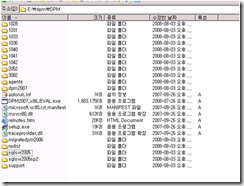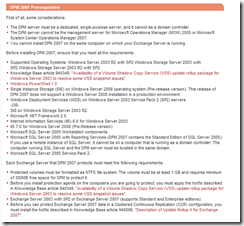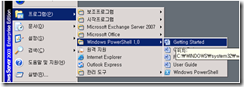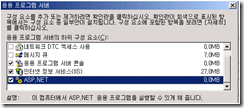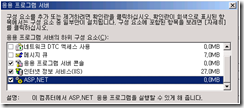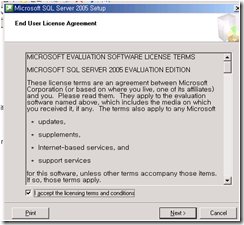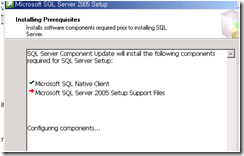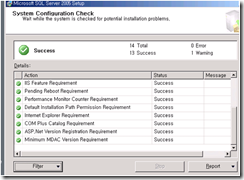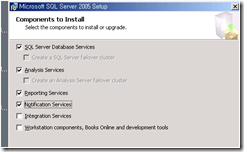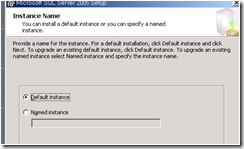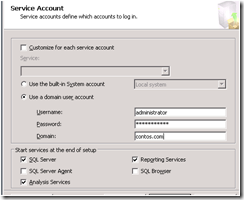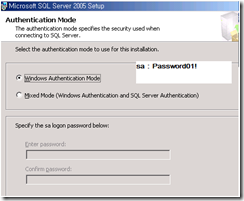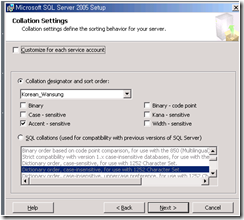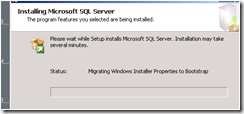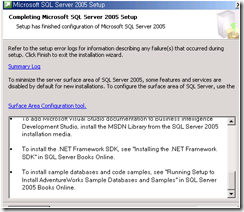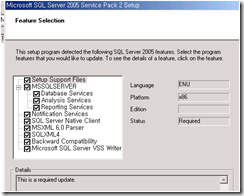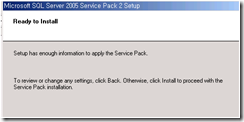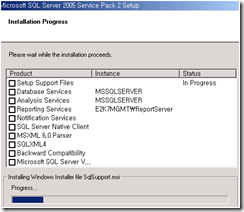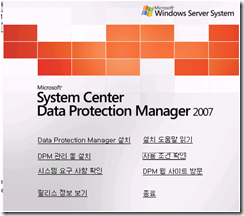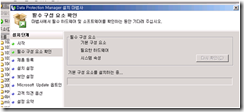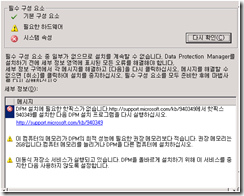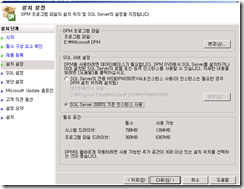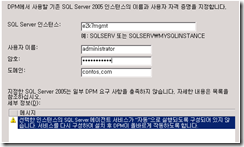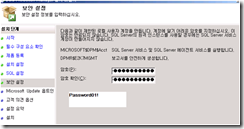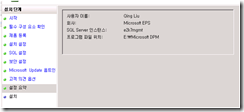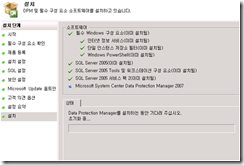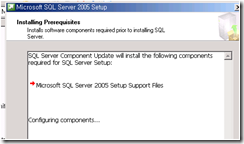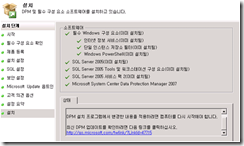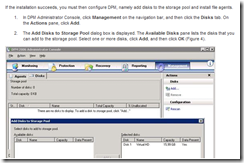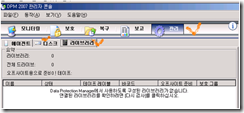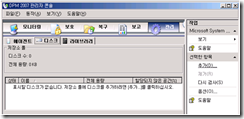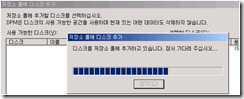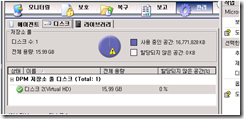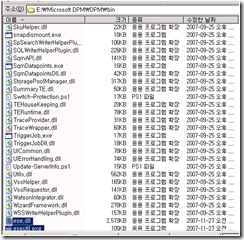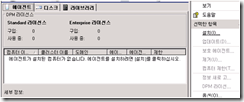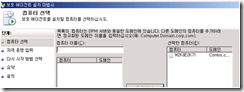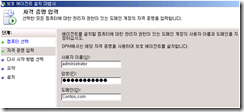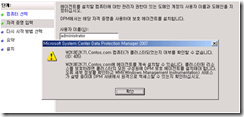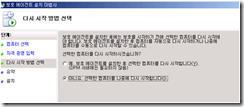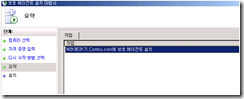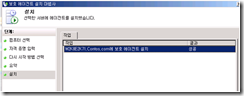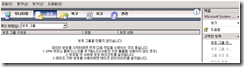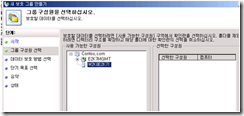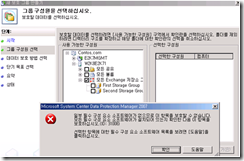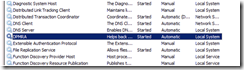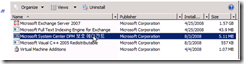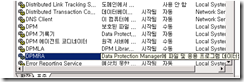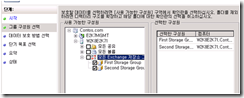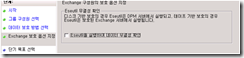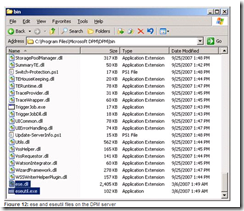Microsoft DPM 2007 설치
Microsoft DPM 2007 설치
->Windows 2003 환경에서 설치됨 , windows 2008 에서는 Pre-Release 버전임.
à SQL 2005 Standard 설치함.
àiis 설치
그림 1 ) DPM 2007 Evaluation 을 풀면 아래와 같이 SQL 도 그 안에 있음.
즉, 설치가 필요하다는 개념임
그림 ) DPM 압축 풀었을시…
여기서는 W2K3 플랫폼에서 설치하고 있음.
KB :
2. https://www.msexchange.org/tutorials/Backing-Up-Exchange-Data-Protection-Manager.html
3. https://www.microsoft.com/korea/systemcenter/dpm/workloads/exchange.mspx
Step1. Pre-requirement 그림
Step1 . Powershell 설치 – WINDOWs 2003
Powershell 은 미리 설치되어 있음.
Step2. IIS 설치
Step 3. .NET Framework 설치 – 미리 설치
Step 4. SQL 2005 SP2 With reporting service 설치
그림 1)
그림 2)
그림 3)
그림 4) reporting 서비스는 Must 임
그림5 )
그림 6)
그림 7)
그림 8)
그림 9)
그림 10: )
그림11) sp2 설치
그림 12)
그림 13)
그림 14)
참고 : DPM 2007 은 SQL 2005 를 포함하고 있음.
Step5. DPM 2007 Setup
그림2) data protection manager
그림 3)
그림 4) pre-requirement 체크
그림 5 )핫픽스 설치하고 진행 – SQL 의 경우는 해당 프로시저중에 있음. 미리 설치하였으면
기존것을 사용하면됨.
그림 6) agent 서비스를 시작해야함.
그림 7) 보안 설정
그림 8)
그림 9) DPM 을 제외한 나머지 구성요소가 다 설치되어 있으면 체크만 하고 나중에 DPM 만 설치됨. SQL Server , SQL Reporting service, Agent service는 자동으로 구성
그림 10)
SUPPORT TOOL 을 설치하지 않아 ERROR 가 발생됨
그림 11) 다시 실행해야 함.
그림12) 설치 완료후 부팅함.
Step 5. DPM 구성 (Agent 설치를 위해서)
그림 1) disk 추가 및 agent 를 설치해라.
Disk 탭에는 디스크로 백업을 받는곳, 라이브러리는 라이브러리로 백업하기..
그림 2) 추가 버튼을 눌러서…
그림 3) 로컬에서 사용되지 않은 디스크만 설치 가능.
그림 4) 동적-단순 디스크만 지원됨. 풀 구성시..-
그림 5)
그림 6)
그림7) 에이전트 설치전 파일 복사 (from exchange to dpm server)
그림 8) agent 설치 – 설치를 눌러서..
그림 9) 컴퓨터 선택
그림 10)
그림 11) 경고창 무시하고.
그림 12)
그림 13)
그림 14) 완료
Step 7 백업 하기
그림1) 백업장에서는 보호 à 보호 그룹 만들기가 백업임.
그림 2)설치하고 나서 agent를 설치한 머신에 서버를 부팅하지 않으면 항목이 나타나지 않음.
그림 3 ) exchange machine을 리부팅하고 나서.
부팅후 다시 만들려고 하면.
그림 4) 타겟 머신에 해당 서비스가 auto 로 start 되어 있는지 확인
그림 5) 프로그램 추가 제거에서 확인
그림 6) 수동으로 된 서비스 항목이 start 되어 있지 않아 문제 발생되었음.
-- 서비스 다시 시작하고 다시 실행함.
그림 7)
그림 8) 라이브러리 구성하지 않았기 떄문에 활성화 되지 않았음
그림 9)
그림 10)
참고. Exchange agent 를 설치하기 위해서는 아래의 위치에 exchange backend server에서 ese.dll 과 eseutil.exe 파일을 복사해서 넣는다.